
Conţinut
- Cum se rezolvă unitatea externă care nu este recunoscută în Windows 10 Probleme: Înțelegerea a ceea ce sa întâmplat
- Cum se rezolvă unitatea externă care nu este recunoscută în Windows 10 Probleme: Fixarea cu Disk Management
- Cum se rezolvă unitatea externă care nu este recunoscută în Windows 10 Probleme: Detectarea unității cu Manager dispozitive
- Cum să remediați unitatea externă care nu este recunoscută în Windows 10 Probleme: Recuperarea datelor pe o unitate defectă
A existat un moment în care mass-media fizică a dominat tot ceea ce am făcut pe computere. Veți găsi că vă grăbiți la un laborator de calculatoare pentru a introduce o dischetă pentru a tipări raportul dvs. la sfârșitul anilor 1990 și începutul anilor 2000. Până în 2005, unitatea floppy a murit, însă CD-urile le-au luat locul ca mediu de stocare de alegere. Astăzi, avansările în vitezele de transfer și capacitatea de stocare au făcut ca drive-urile externe să fie cea mai rapidă și cea mai bună modalitate de a muta date în jur. Când lucrează, ele oferă o modalitate rapidă și nedureroasă de a stoca filme și documente de acasă. Aveți posibilitatea să le faceți backup sau să le utilizați ca spațiu de stocare temporar pentru un proiect pe care lucrați în programe cum ar fi Adobe Audition sau Premiere. Asta este, puteți atunci când acestea funcționează. Uneori veți găsi că vă uitați la o eroare externă nerecunoscută în Windows 10.

Cu ajutorul instrumentelor software corecte, rezolvarea cu succes a unei probleme externe nerecunoscute este simplă. Totul depinde de modul în care credeți că s-ar fi putut întâmpla problema. Unitățile externe pot fi complicate în acest fel.
Cum se rezolvă unitatea externă care nu este recunoscută în Windows 10 Probleme: Înțelegerea a ceea ce sa întâmplat
Doriți să începeți procesul de remediere a acestei probleme încercând să înțelegeți mai întâi ce a cauzat această problemă. Unitățile externe sunt atât de convenabile încât uneori nu apreciem ce dispozitive delicate pot fi.
Unele probleme care nu sunt recunoscute în Drive sunt cauzate de formatarea necorespunzătoare. Windows 10 înțelege două tipuri de formatări, NTFS și FAT. Orice afară de acestea și veți obține eroarea. Nu veți întâlni prea multe în dispozitive care modifică formatul unității de hard disk, dar unii fac. De exemplu, propria consola Xbox One de divertisment Microsoft transformă orice unitate pe care doriți să stocați jocuri și aplicații video. Când se face reformatarea unității, aceasta se schimbă într-un format pe care Windows 10 nu îl poate înțelege.
Citit: Cum de a rezolva hard disk-ul după ce îl utilizați pe Xbox One
Uneori, problema nu are nimic de-a face cu formatarea unității. Majoritatea unităților externe aflate în vânzare astăzi utilizează tehnologia mecanică de acționare. Acest lucru le face susceptibile la picături și tone de abuz. Dacă unitatea externă nu funcționează după ce a căzut foarte puternic, unitatea ar putea fi moartă. Același lucru este valabil și pentru orice unitate care a fost formatată și a tăiat puterea fără avertisment.
Cum se rezolvă unitatea externă care nu este recunoscută în Windows 10 Probleme: Fixarea cu Disk Management
Pentru a remedia problemele externe care nu sunt recunoscute în Windows 10, va trebui să utilizați ceva numit Disk Management. Este una dintre părțile mai vechi ale Windows 10, fiind păstrată de versiunile lansate în anii 1990 și începutul anilor 2000. Este instrumentul final pentru a obține o unitate de lucru din nou.
Nu veți găsi Managementul discului afișat în experiența dvs. de pornire. De ce este acest lucru, este în dezbatere, dar consensul este că Microsoft nu dorește ca utilizatorii ocazionali să profite de acest instrument și să-și distrugă PC-urile. Cu toate acestea, compania ascunde accesul la instrument la vedere. Nu conteaza ce versiune de Windows 10 ai, Disk Management este acolo.
Înainte de a putea utiliza eficient instrumentul, trebuie să folosiți un cont care are privilegii de administrator. Deoarece este atât de puternic, Microsoft nu permite Disk Management să lucreze la un cont de utilizator standard. Dacă acesta este un PC de lucru, va trebui să contactați departamentul IT al companiei dvs. Dacă este un PC acasă, va trebui să lăsați persoana care gestionează PC-ul să se ocupe de acest lucru. De asemenea, doriți să utilizați această oportunitate pentru a conecta unitatea cu care aveți probleme la PC, dacă nu ați făcut-o deja.
Luați indicatorul mouse-ului și treceți cu mouse-ul peste butonul Windows din bara de activități din partea stângă a barei de căutare. În exemplul nostru, butonul Windows se află în partea din stânga jos a ecranului. Șansele sunt în același loc pentru tine.
Selectați Administrarea discurilor din meniul pop-up.
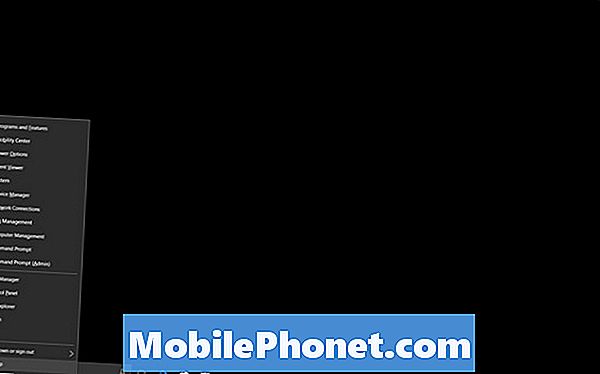
Bine ați venit la Disk Management. Acest instrument vede fiecare unitate conectată la PC, cât de mult folosești și ce formatare are. Nu doriți niciodată să atingeți Disc 0, deoarece este întotdeauna unitatea din interiorul PC-ului. Orice alte unități pe care le conectați va apărea în listă în ordine succesivă.
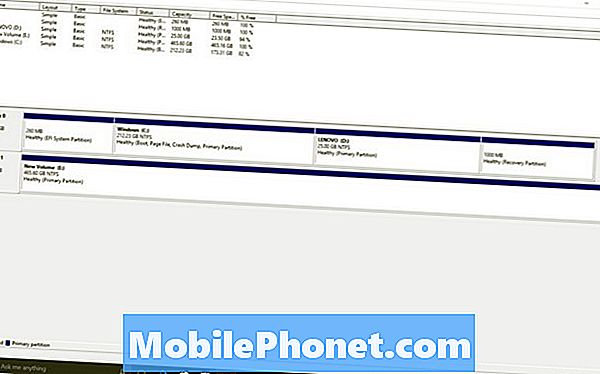
Trucul pentru înțelegerea Disk Management este de a înțelege culorile unității. Unitățile hard disk cu bare negre deasupra capului au spațiu nealocat. Aceasta înseamnă că nu puteți folosi acel spațiu pentru a stoca nimic. Dacă întreaga dvs. unitate este neagră, înseamnă că trebuie să alocați spațiu pe unitate.
Faceți clic dreapta pe orice unitate care are spațiu nealocat și selectați Volum simplu simplu pentru a formata corect zona respectivă și a începe să o utilizați pentru stocare. Dacă nu este formatat deloc, faceți clic dreapta și selectați Format. Rețineți că formatarea unei unități întregi va șterge toate datele deja existente.
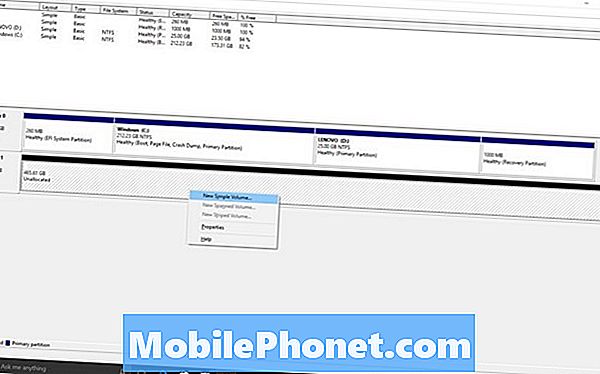
Cum se rezolvă unitatea externă care nu este recunoscută în Windows 10 Probleme: Detectarea unității cu Manager dispozitive
Zona de administrare a discurilor este, desigur, utilă numai dacă unitatea dvs. este detectată de Windows. Când nu se întâmplă asta, ai putea să-ți dai drumul pe mâini. Pentru a verifica, va trebui să utilizați un alt utilitar numit Device Manager.
Instrumentul Manager dispozitive necesită, de asemenea, să aveți privilegii de administrator. Continuați și conectați unitatea externă.
Faceți clic dreapta pe butonul Windows din bara de sarcini. Acum selectați Manager de dispozitiv.
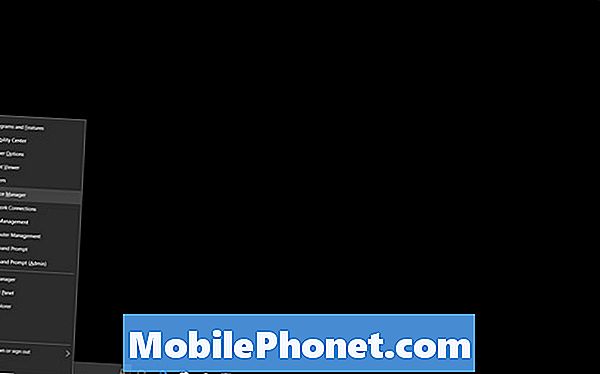
Managerul de dispozitive va examina automat tot ce este atașat pe PC și îl va afișa. Dacă unitatea dvs. nu este grav afectată, aceasta se va afișa sub unități de disc, cum ar fi hard disk-ul Western Digital pe care l-am folosit pentru acest ghid. Se afișează în listă ca WD.
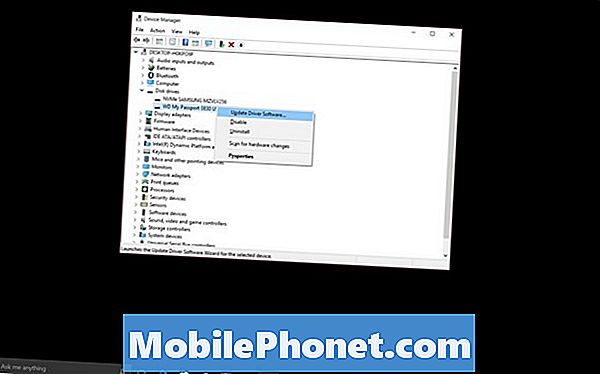
Faceți clic dreapta pe unitatea care vă oferă probleme și selectați, Actualizați driverul pentru a vă asigura că totul este bine pe partea frontală a software-ului.
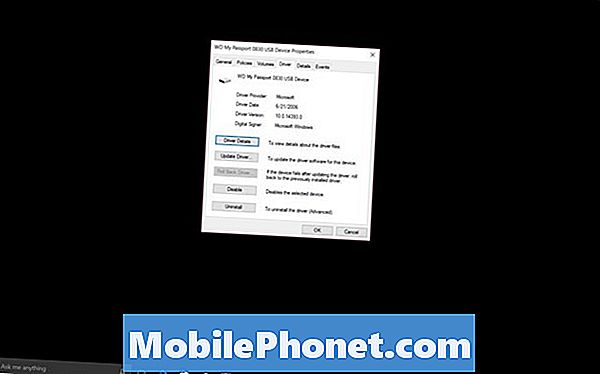
Dacă nu este listat aici, unitatea dvs. are o problemă hardware. Încercați să utilizați aceleași instrumente pe un al doilea PC pentru a exclude posibilitatea ca unitatea să fie defectă. Dacă nu funcționează pe celelalte PC-uri, va trebui să obțineți un înlocuitor.
Cum să remediați unitatea externă care nu este recunoscută în Windows 10 Probleme: Recuperarea datelor pe o unitate defectă
Dacă unitatea dvs. este atât de departe încât nu poate fi detectată de Windows, este timpul să vă gândiți să căutați ajutorul profesioniștilor. Atât Staples, cât și Best Buy oferă o recuperare a datelor.
Dacă vă aduceți unitatea într-un magazin Staples care are suport EasyTech, recuperarea datelor costă 259,99 dolari. Online la Staples.com, compania confirmă că, dacă nu vă poate primi fișierele înapoi, nu există nicio taxă.
Best Buy oferă același serviciu, dar vă taxează o taxă de diagnoză de 50 USD în avans pentru a explora posibilitatea ca datele dvs. să poată fi recuperate. Dacă este cazul, serviciul costă 200 de dolari, potrivit site-ului Geek Squad.
Mult noroc încearcă să repare unitatea externă care nu este recunoscută în problemele și problemele Windows 10.


